แปลง แก้ไข และบีบอัดวิดีโอ/เสียงในรูปแบบมากกว่า 1,000 รูปแบบพร้อมคุณภาพสูง
แก้ไขเหมือนมืออาชีพ: วิธีการเปลี่ยนอัตราส่วนภาพใน Premiere Pro?
คุณคงทราบดีอยู่แล้วว่าอัตราส่วนภาพเป็นองค์ประกอบสำคัญอย่างหนึ่งที่ส่งผลต่อการนำเสนอเนื้อหาของคุณอย่างมาก การทำความเข้าใจเกี่ยวกับการปรับอัตราส่วนภาพในเครื่องมืออย่าง Adobe Premiere Pro จะช่วยให้คุณเปลี่ยนแปลงทุกอย่างได้ แต่คุณจะเปลี่ยนอัตราส่วนภาพใน Premiere Pro ได้อย่างไร ไม่ว่าคุณจะต้องการผลงานชิ้นเอกระดับภาพยนตร์หรือคลิปสำหรับโซเชียลมีเดีย คุณจะได้เรียนรู้วิธีเปลี่ยนอัตราส่วนภาพใน Premiere ได้จากที่นี่ใน 4 วิธี ลงมือทำและควบคุมขนาดของโปรเจ็กต์ของคุณได้เลย!
รายการคู่มือ
วิธีตั้งค่าอัตราส่วนภาพใน Premiere สำหรับลำดับใหม่ เปลี่ยนอัตราส่วนภาพใน Premiere Pro สำหรับวิดีโอทั้งหมด เครื่องมือทางเลือกที่ดีที่สุดในการเปลี่ยนอัตราส่วนภาพได้อย่างอิสระวิธีตั้งค่าอัตราส่วนภาพใน Premiere สำหรับลำดับใหม่
หากต้องการเปลี่ยนอัตราส่วนภาพสำหรับลำดับภาพใหม่ใน Premiere Pro คุณต้องสร้างลำดับภาพและกำหนดค่าการตั้งค่าให้ตรงกับอัตราส่วนที่คุณต้องการอย่างสมบูรณ์แบบ ไม่ว่าคุณต้องการอัตราส่วนมาตรฐานหรือขนาดที่กำหนดเอง การตั้งค่าที่ถูกต้องจะช่วยให้ฟุตเทจของคุณแสดงภาพได้อย่างสมบูรณ์แบบบนอุปกรณ์และแพลตฟอร์มต่างๆ นี่คือคำแนะนำโดยละเอียดเกี่ยวกับวิธีการเปลี่ยนอัตราส่วนภาพใน Premiere สำหรับลำดับภาพใหม่:
ขั้นตอนที่ 1เปิด Adobe Premiere Pro และเริ่มโปรเจ็กต์ใหม่ ไปที่เมนู "File" แล้วเลือก "New" จากนั้นเลือก "Sequence" มิฉะนั้น ให้คลิก "New Item" จากแผง Project แล้วเลือก "Sequence"
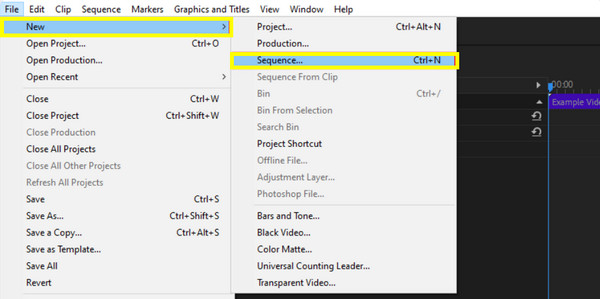
ขั้นตอนที่ 2หลังจากนั้น ในกล่องโต้ตอบ New Sequence ให้คลิกที่แท็บ “Settings” และจากเมนูแบบดึงลง “Editing Mode” เลือก “Custom” เพื่อตั้งค่าขนาดเฟรมด้วยตนเอง
ในช่อง "แนวนอน" และ "แนวตั้ง" ให้ป้อนขนาดเฟรมที่ต้องการ เช่น 1920x1080 สำหรับอัตราส่วนภาพ 16:9 หรือ 1440x1080 สำหรับอัตราส่วนภาพ 4:3 นอกจากนี้ โปรดตรวจสอบให้แน่ใจว่าได้ตั้งค่า "อัตราส่วนภาพพิกเซล" เป็น "พิกเซลสี่เหลี่ยม" เว้นแต่คุณต้องการพิกเซลที่ไม่ใช่สี่เหลี่ยมจัตุรัสโดยเฉพาะ
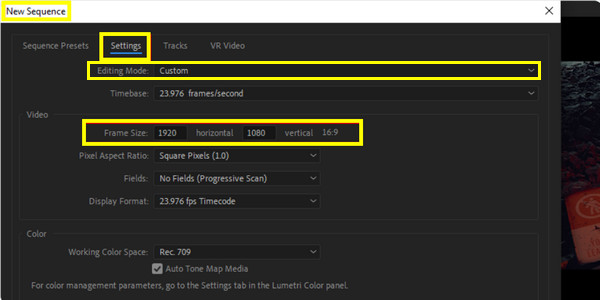
ขั้นตอนที่ 3ตอนนี้ ตั้งชื่อลำดับของคุณในช่อง "ชื่อลำดับ" เมื่อทุกอย่างเรียบร้อยแล้ว คลิก "ตกลง" เพื่อสร้างลำดับด้วยอัตราส่วนภาพที่คุณต้องการ
เปลี่ยนอัตราส่วนภาพใน Premiere Pro สำหรับวิดีโอทั้งหมด
หลังจากเรียนรู้วิธีเปลี่ยนอัตราส่วนภาพใน Premiere Pro สำหรับซีเควนซ์ใหม่แล้ว ทำไมไม่ลองเปลี่ยนอัตราส่วนภาพสำหรับวิดีโอทั้งหมดล่ะ การเปลี่ยนอัตราส่วนภาพสำหรับคลิปทั้งหมดสามารถทำได้หลายวิธี และแต่ละวิธีก็มีข้อดีเฉพาะตัวขึ้นอยู่กับเวิร์กโฟลว์และความต้องการของคุณ ต่อไปนี้คือสามวิธีที่แตกต่างกันในการทำเช่นนี้:
วิธีที่ 1: วิธีการเปลี่ยนอัตราส่วนภาพใน Premiere โดยการครอบตัด
เทคนิคนี้ใช้เพื่อเปลี่ยนอัตราส่วนภาพโดยลบบางส่วนของเฟรมวิดีโอออกเพื่อให้พอดีกับอัตราส่วนใหม่ เทคนิคนี้จะปรับขนาดส่วนที่มองเห็นของวิดีโอของคุณอย่างมีประสิทธิภาพ โดยเน้นที่บริเวณตรงกลางและลบขอบออกไป วิธีการทำมีดังนี้
ขั้นตอนที่ 1เรียกใช้ Premiere Pro และเปิดโปรเจ็กต์วิดีโอพร้อมคลิปทั้งหมดที่คุณต้องการปรับแต่ง เมื่อเปิดแล้ว ให้คลิกคลิปวิดีโอในไทม์ไลน์ที่คุณต้องการครอบตัด
ขั้นตอนที่ 2ไปที่แผง "เอฟเฟกต์" และค้นหาเอฟเฟกต์ "ครอบตัด" จาก "การแปลง" ภายใต้ "เอฟเฟกต์วิดีโอ" จากนั้นลากแล้วปล่อยลงบนคลิปของคุณ
ขั้นตอนที่ 3ขั้นตอนต่อไป ให้ปรับการตั้งค่าการครอบตัดในแผง "การควบคุมเอฟเฟกต์" จากเอฟเฟกต์ "ครอบตัด" ให้ใช้แถบเลื่อนซ้าย ขวา บน และล่าง เพื่อครอบตัดเฟรมให้สอดคล้องกับอัตราส่วนภาพใหม่ของคุณ
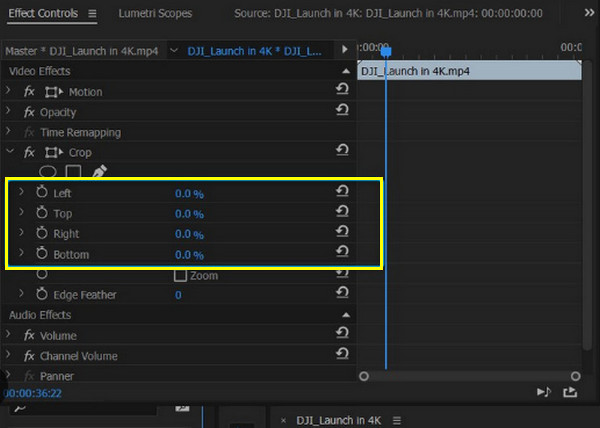
ขั้นตอนที่ 4ในภายหลัง เมื่อคุณพอใจกับรูปลักษณ์ของวิดีโอแล้ว ให้ตรวจสอบภาพบนหน้าจอเพื่อให้แน่ใจว่าวิดีโอออกมาตรงตามที่คาดหวัง
วิธีที่ 2: วิธีเปลี่ยนอัตราส่วนภาพใน Premiere โดยการเพิ่มแถบสีดำ
ในขณะเดียวกัน วิธีแถบสีดำนี้สามารถทำได้โดยไม่ต้องครอบตัดวิดีโอ วิธีแก้ปัญหานี้เกี่ยวข้องกับการวางแถบสีดำที่ด้านบน ด้านล่าง หรือด้านข้างของวิดีโอเพื่อให้พอดีกับอัตราส่วนภาพที่แตกต่างกันในขณะที่ยังคงเนื้อหาต้นฉบับไว้ ซึ่งช่วยให้วิดีโอจอไวด์สกรีนพอดีกับกรอบสี่เหลี่ยม
ขั้นตอนที่ 1เปิดโปรเจ็กต์วิดีโอของคุณใน Adobe Premiere Pro เลื่อนไปที่เมนู "ไฟล์" ไปที่ "ใหม่" และเลือก "วิดีโอสีดำ" ลากเอฟเฟกต์วิดีโอสีดำไปที่ไทม์ไลน์
ขั้นตอนที่ 2เลือกวิดีโอสีดำในไทม์ไลน์และวางตำแหน่งโดยใช้แผง “การควบคุมเอฟเฟกต์” ตัวอย่างเช่น ปรับขนาดวิดีโอสีดำให้ครอบคลุมพื้นที่ด้านนอกหากคุณต้องการสร้างอัตราส่วนภาพ 16:9
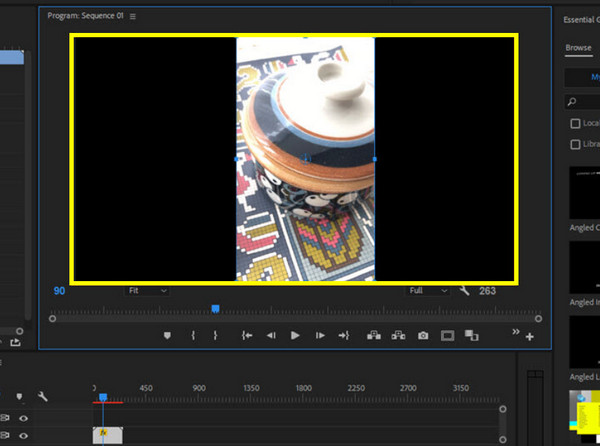
ขั้นตอนที่ 3ลากและปล่อยวิดีโอสีดำบนแทร็กเหนือวิดีโอหลักของคุณในไทม์ไลน์ แล้วปรับเลเยอร์วิดีโอสีดำให้พอดีกับอัตราส่วนภาพที่ต้องการ สุดท้าย ทำซ้ำขั้นตอนนี้สำหรับแต่ละคลิป
วิธีที่ 3: วิธีการเปลี่ยนอัตราส่วนภาพใน Premiere โดยการเพิ่มเลเยอร์การปรับแต่ง
แนวทางที่หลากหลายที่ให้คุณใช้เอฟเฟกต์หรือการแปลงกับคลิปหลายคลิปพร้อมกันได้คือการเพิ่มเลเยอร์ปรับแต่ง วิธีนี้จะช่วยให้คุณสร้างเลเยอร์ปรับแต่งที่ครอบคลุมไทม์ไลน์ทั้งหมดหรือส่วนเฉพาะเจาะจง ช่วยให้คุณปรับขนาดและปรับตำแหน่งคลิปได้อย่างสม่ำเสมอ
ขั้นตอนที่ 1เปิด Adobe Premiere Pro และโหลดโปรเจ็กต์วิดีโอของคุณ ไปที่เมนู "File" และเลือก "Adjustment Layer" จากนั้นคลิก "OK"
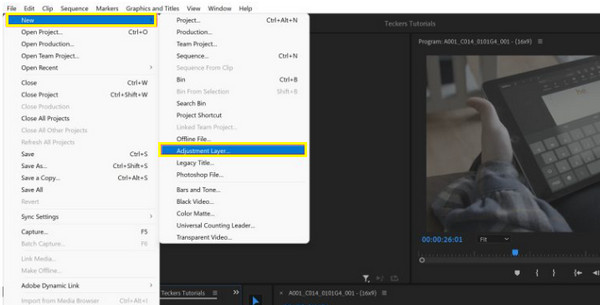
ขั้นตอนที่ 2ลากเลเยอร์จากแผง Project ไปยังแทร็กเหนือวิดีโอของคุณในไทม์ไลน์ เลือกเลเยอร์ปรับแต่งและไปที่แผง "Effect Controls" ใช้เอฟเฟกต์ "Scale" และ "Position" เพื่อเปลี่ยนฟุตเทจเป็นอัตราส่วนภาพที่ต้องการ
ขั้นตอนที่ 3ตรวจสอบวิดีโอและตรวจสอบให้แน่ใจว่าคลิปทั้งหมดพอดีกับอัตราส่วนภาพใหม่ นี่คือวิธีการเปลี่ยนอัตราส่วนภาพใน Premiere อย่างรวดเร็วผ่านเลเยอร์ปรับแต่ง!
เครื่องมือทางเลือกที่ดีที่สุดในการเปลี่ยนอัตราส่วนภาพได้อย่างอิสระ
เมื่อพูดถึงการตัดต่อวิดีโอ การมีเครื่องมือที่เหมาะสมในมือสามารถสร้างความแตกต่างได้อย่างมาก แม้ว่า Premiere Pro จะเป็นโปรแกรมที่ทรงพลังสำหรับการตัดต่อวิดีโอ แต่บางครั้งคุณอาจต้องการโซลูชันที่คล่องตัวกว่าสำหรับงานเช่น "วิธีเปลี่ยนอัตราส่วนภาพ" ดังนั้น 4Easysoft แปลงวิดีโอทั้งหมด มาแล้ว! เป็นเครื่องมืออเนกประสงค์ที่ออกแบบมาเพื่อรองรับการแปลงและแก้ไขวิดีโอที่หลากหลายได้อย่างง่ายดาย คุณสามารถกำหนดอัตราส่วนภาพแบบกำหนดเองได้อย่างง่ายดาย ทำให้วิดีโอของคุณพอดีกับเฟรมที่ต้องการได้อย่างลงตัว มีตัวเลือกการครอบตัดและปรับขนาดที่ตรงไปตรงมา ช่วยให้คุณปรับขนาดวิดีโอได้อย่างละเอียดเพื่อให้ได้รูปลักษณ์ที่เหมาะสม

รองรับอัตราส่วนมาตรฐานและแบบกำหนดเองที่หลากหลายเพื่อให้ตรงตามความต้องการเฉพาะ
ตรวจสอบให้แน่ใจว่าวิดีโอของคุณยังคงความชัดเจนและคมชัดหลังการปรับแต่ง
สามารถจัดการวิดีโอหลายรายการพร้อมกันได้ด้วยฟีเจอร์การประมวลผลแบบแบตช์
รองรับรูปแบบกว้าง เช่น MP4, AVI, MOV และอื่นๆ พร้อมการตั้งค่าที่ปรับแต่งได้
100% ปลอดภัย
100% ปลอดภัย
ขั้นตอนที่ 1เปิดตัว 4Easysoft แปลงวิดีโอทั้งหมดอัปโหลดวิดีโอโดยคลิกปุ่ม “เพิ่มไฟล์” คุณสามารถเพิ่มไฟล์ได้หนึ่งไฟล์หรือหลายไฟล์ ขึ้นอยู่กับความต้องการของคุณ

ขั้นตอนที่ 2คลิกปุ่ม "แก้ไข" ของไฟล์วิดีโอของคุณ จากนั้นไปที่ส่วน "หมุนและครอบตัด" ซึ่งคุณจะพบตัวเลือกสำหรับการปรับอัตราส่วนภาพ ใช้เมนูแบบดึงลง "อัตราส่วนภาพ" เพื่อเลือก "อิสระ" เพื่อเปลี่ยนอัตราส่วนตามต้องการ

ขั้นตอนที่ 3ใช้เครื่องมือครอบตัดและปรับขนาดเพื่อเปลี่ยนเฟรมให้เหมาะสมเพื่อให้แน่ใจว่าวิดีโอของคุณพอดีกับอัตราส่วนภาพใหม่ ก่อนจะสรุปผล ให้ดูตัวอย่างวิดีโอเพื่อตรวจสอบว่าการเปลี่ยนแปลงอัตราส่วนภาพส่งผลต่อรูปลักษณ์โดยรวมอย่างไร
ขั้นตอนที่ 4ในภายหลัง ให้เลือกรูปแบบในเมนูแบบดึงลง "แปลงทั้งหมดเป็น" หากคุณต้องการ เลือกชื่อและเส้นทาง จากนั้นใช้การเปลี่ยนแปลงทั้งหมดและบันทึกวิดีโอของคุณโดยคลิกปุ่ม "แปลงทั้งหมด"

บทสรุป
ไม่ว่าคุณต้องการปรับขนาดวิดีโอสำหรับโซเชียลมีเดียหรือโปรเจ็กต์ของคุณ การเรียนรู้วิธีเปลี่ยนอัตราส่วนภาพใน Premiere Pro ถือเป็นทักษะพื้นฐาน! ตั้งแต่การตั้งค่าลำดับไปจนถึงการใช้การครอบตัดและเครื่องมืออื่นๆ Adobe Premiere Pro มีตัวเลือกมากมายในการปรับแต่งอัตราส่วนภาพให้เหมาะกับความต้องการของคุณ อย่างไรก็ตาม แม้ว่าจะมีความสามารถที่แข็งแกร่ง แต่ Premiere Pro ก็มีฟังก์ชันการทำงานที่หลากหลายเช่นกัน 4Easysoft แปลงวิดีโอทั้งหมด สามารถปรับกระบวนการตัดต่อของคุณให้มีประสิทธิภาพและช่วยให้คุณได้ผลลัพธ์ตามอัตราส่วนที่ต้องการ ด้วยโปรแกรมนี้ รับรองว่าวิดีโอของคุณจะไม่เพียงแต่พอดีเท่านั้น แต่ยังโดดเด่นในภูมิทัศน์ดิจิทัลอีกด้วย
100% ปลอดภัย
100% ปลอดภัย



